Win7系统电脑怎么禁止修改IP地址 电脑使用固定IP地址的方法
编辑:chenbx123 来源:U大侠 时间:2018-07-05
Win7系统怎么防止IP地址被修改?如果不希望IP地址被修改的话,其实我们可以使用固定IP,那么该如何操作呢?怎么禁止IP地址被修改呢?请看下文具体操作。
解决方法:
1、首先打开Win7系统的策略组编辑器,只要点击开始菜单中的运行,然后输入gpedit.msc 回车即可;如图所示:
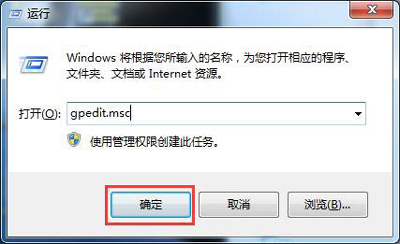
2、来到本地策略组编辑器中,选择【用户配置】——》【管理模板】——》【网络】——》【网络连接】;如图所示:
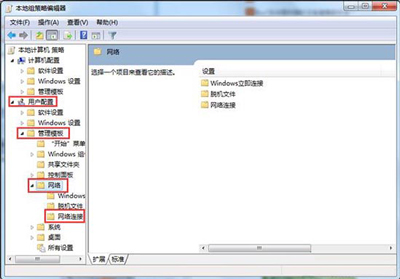
3、选中【网络连接】,在右侧列表中找到“为管理员启用Windows2000网络连接设置”选项,并双击打开属性;如图所示:
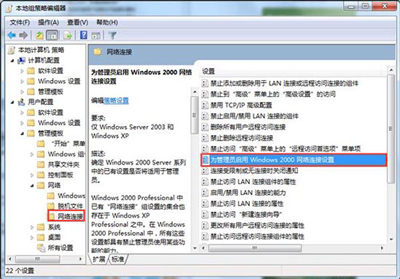
4、将该项配置为“已启用”,然后确定;如图所示:
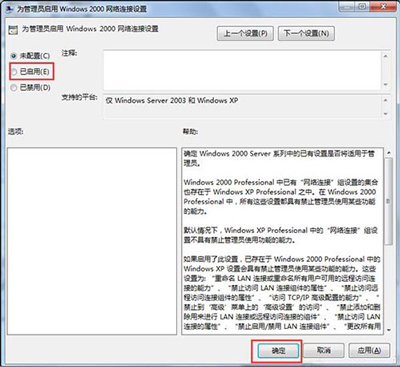
5、修改好上面一项后,我们还需要设置一项,找到“禁止访问LAN连接组件的属性”,同样双击打开;如图所示:
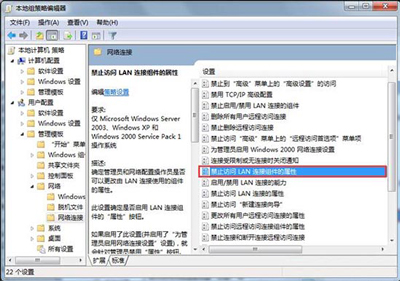
6、将该项也设置为“已启用;,确定!如图所示:
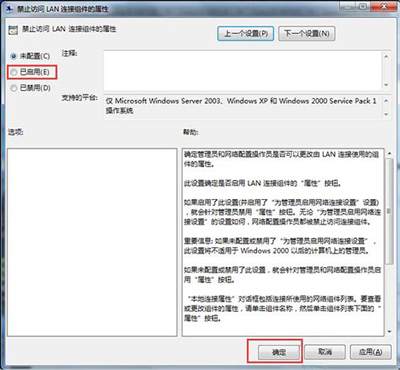
其他电脑常见问题:
Win7右下角提示QQRepair.exe文件损坏的解决方法
更多精彩内容,请关注U大侠官网或者关注U大侠官方微信公众号(搜索“U大侠”,或者扫描下方二维码即可)。

U大侠微信公众号
有问题的小伙伴们也可以加入U大侠官方Q群(129073998),U大侠以及众多电脑大神将为大家一一解答。
分享:






